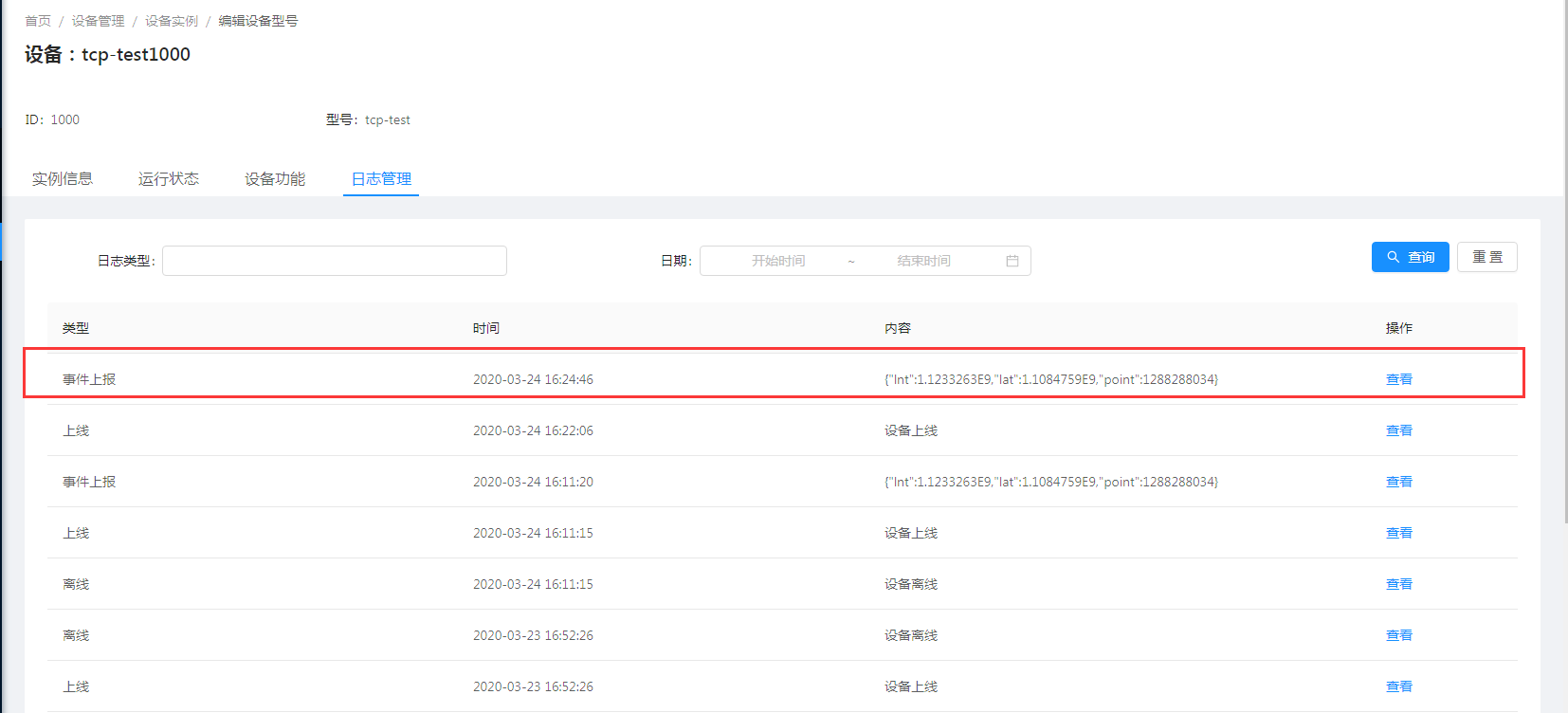本文档使用Packet Sender工具模拟tcp客户端接入平台。
创建协议
请参考创建协议
创建产品
- 选择
设备管理—>产品—> 点击新建按钮。
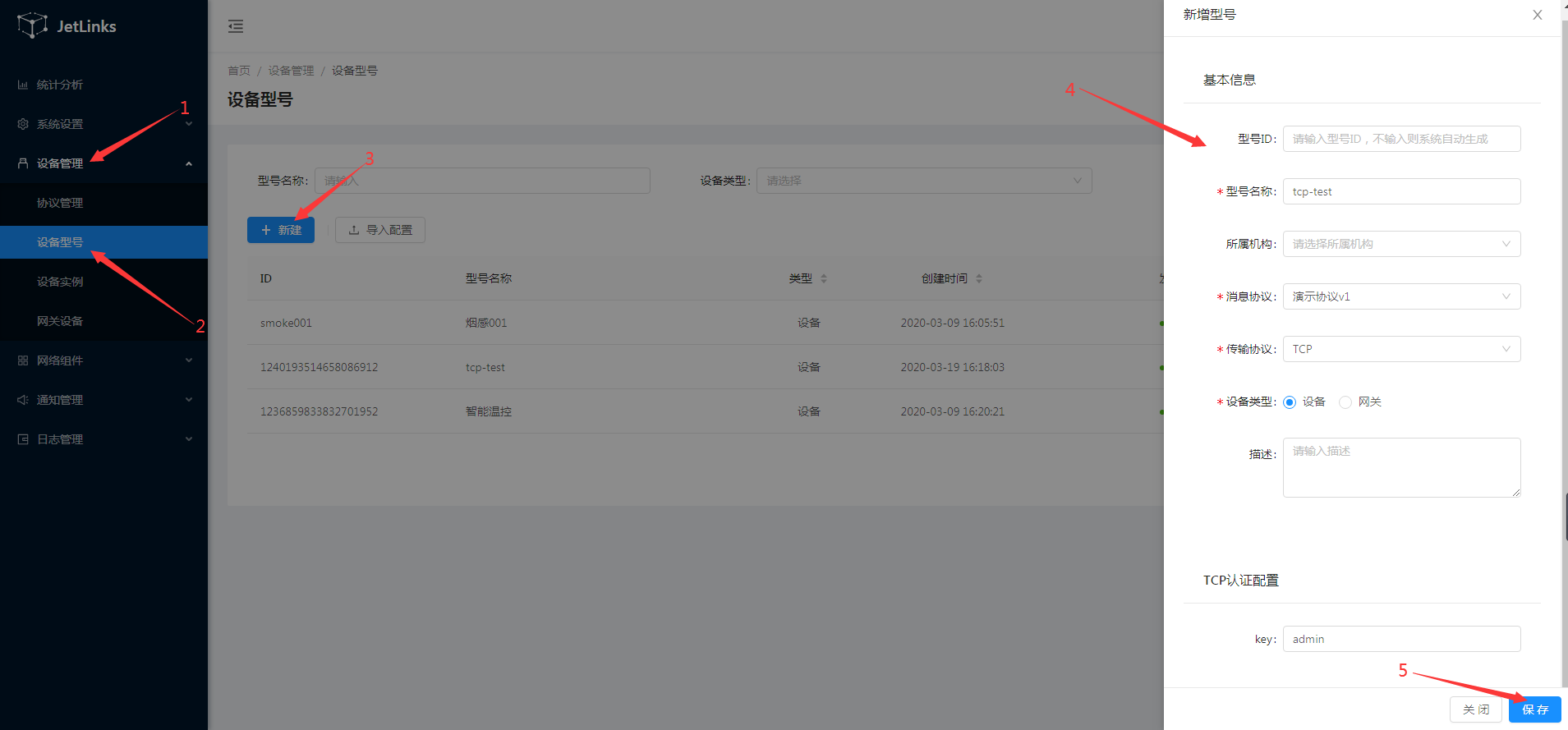
- 在操作列点击
查看,选择功能定义,点击添加按钮添加属性和事件。
i. 属性定义
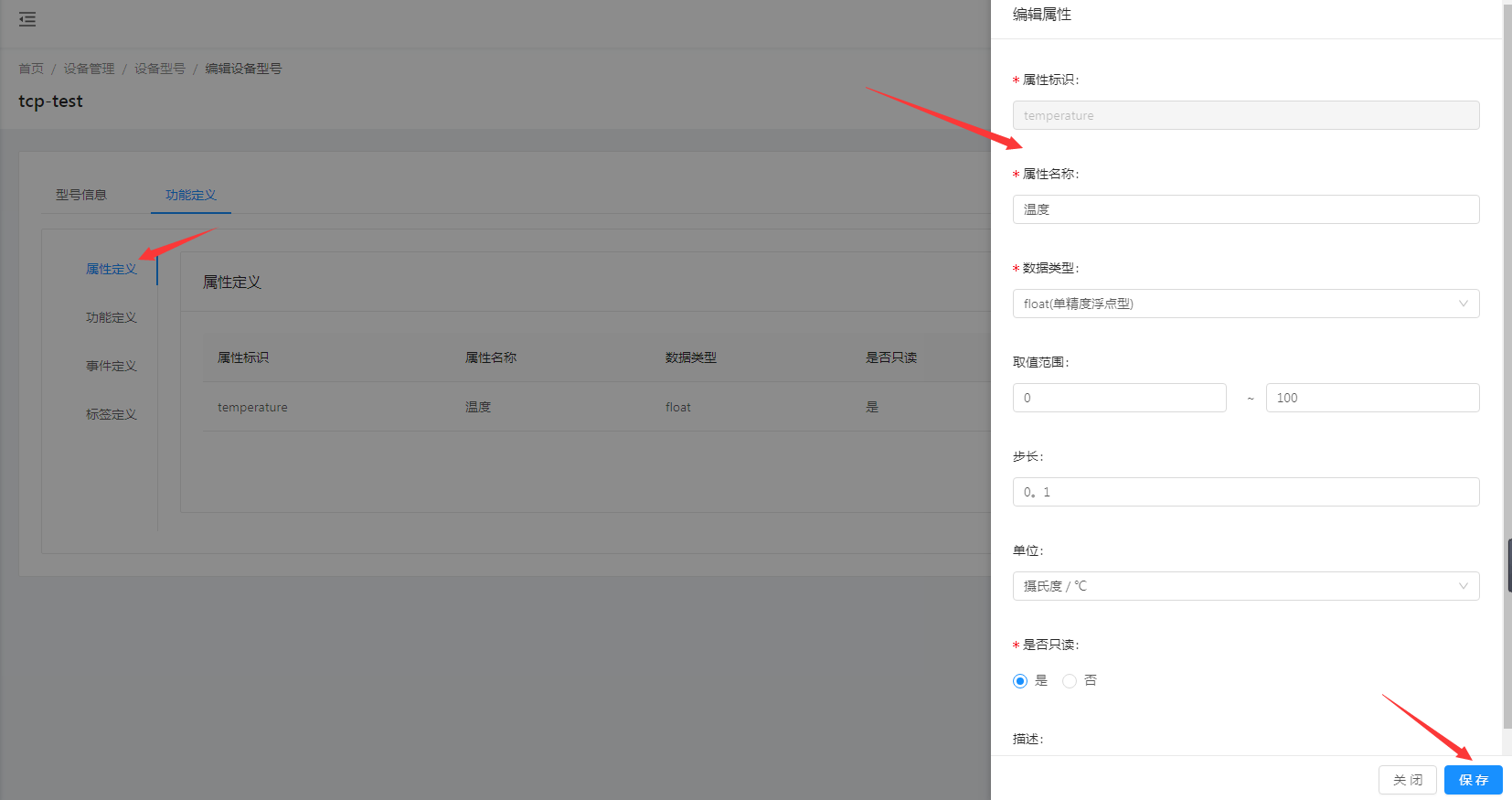
ii. 事件定义
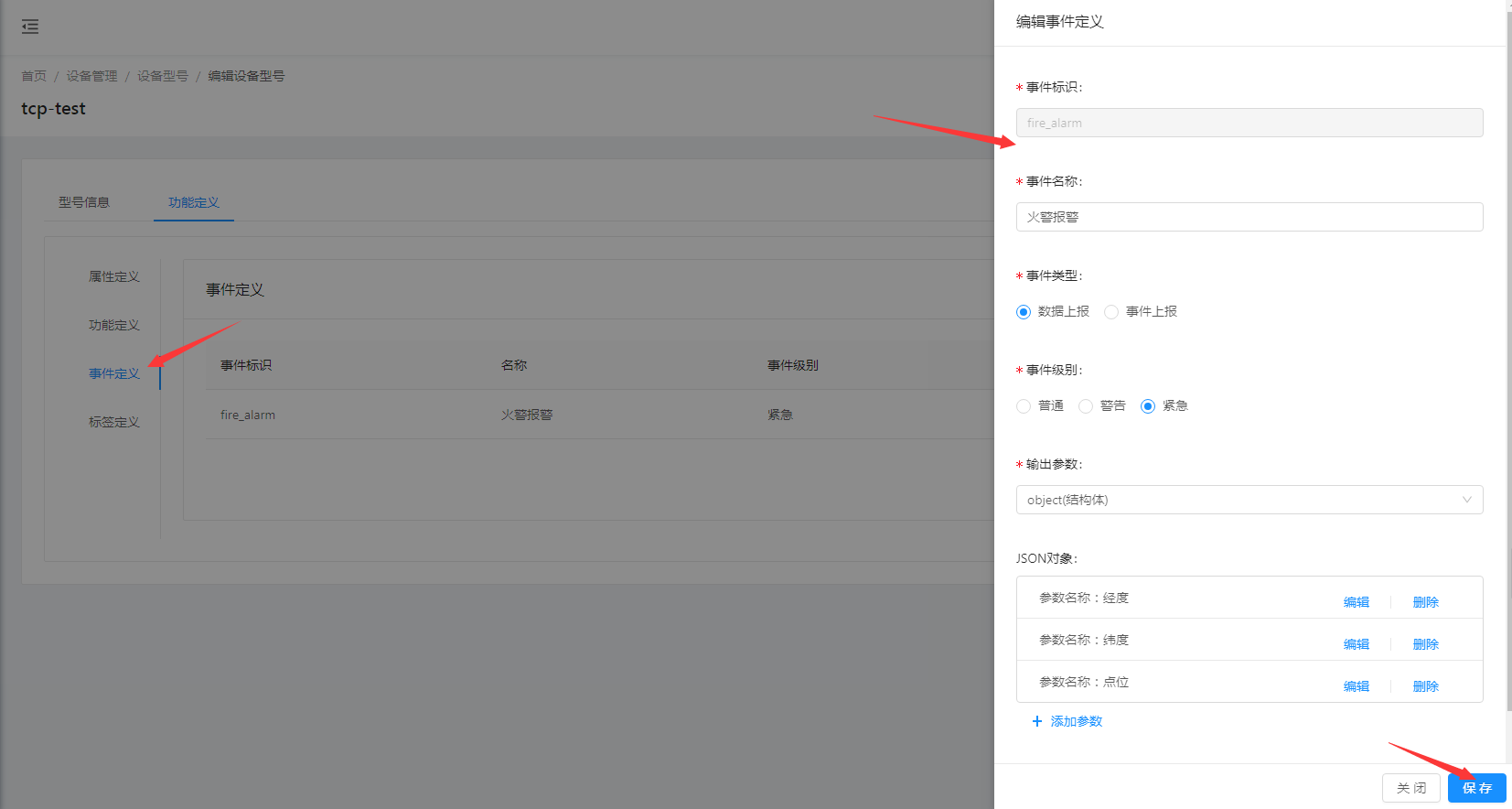
json对象-经度:
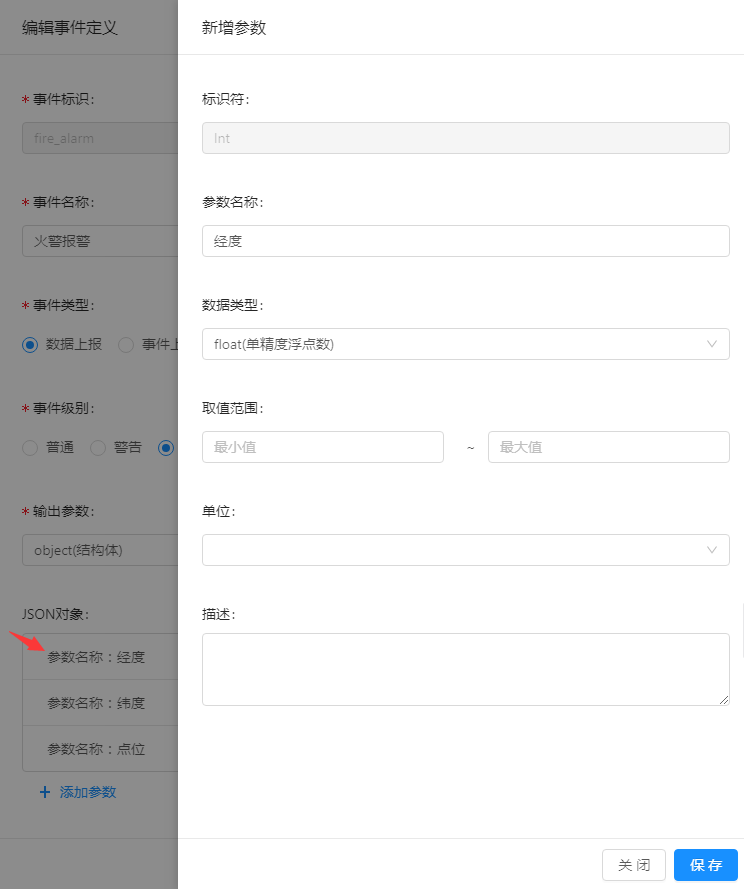
json对象-维度:
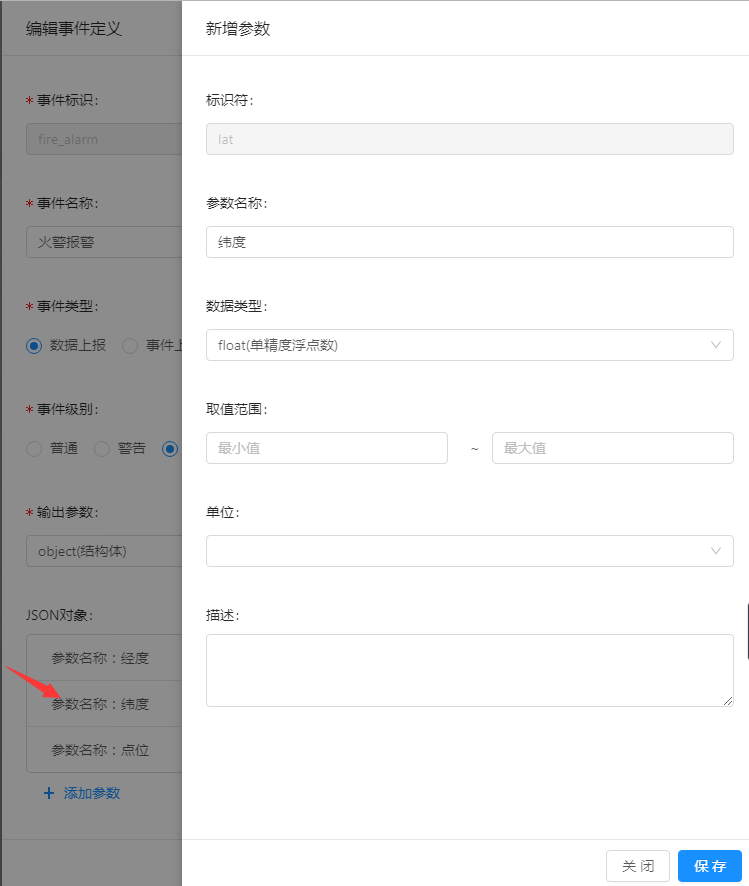
json对象-点位:
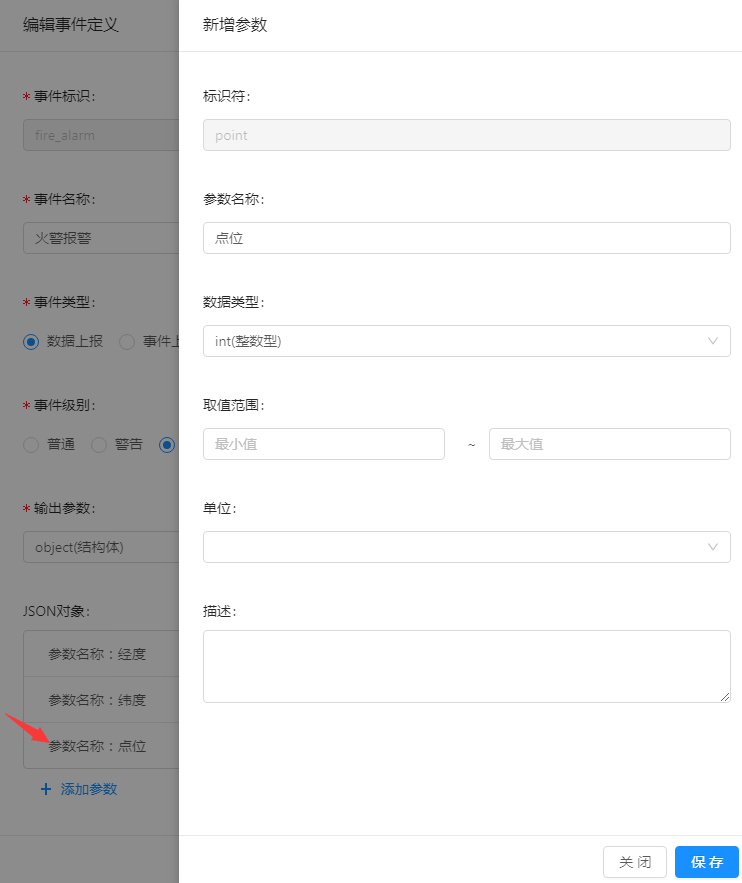
- 在操作列点击
发布按钮,发布新增的型号。

创建设备
- 选择
设备管理—>设备—> 点击添加设备按钮。
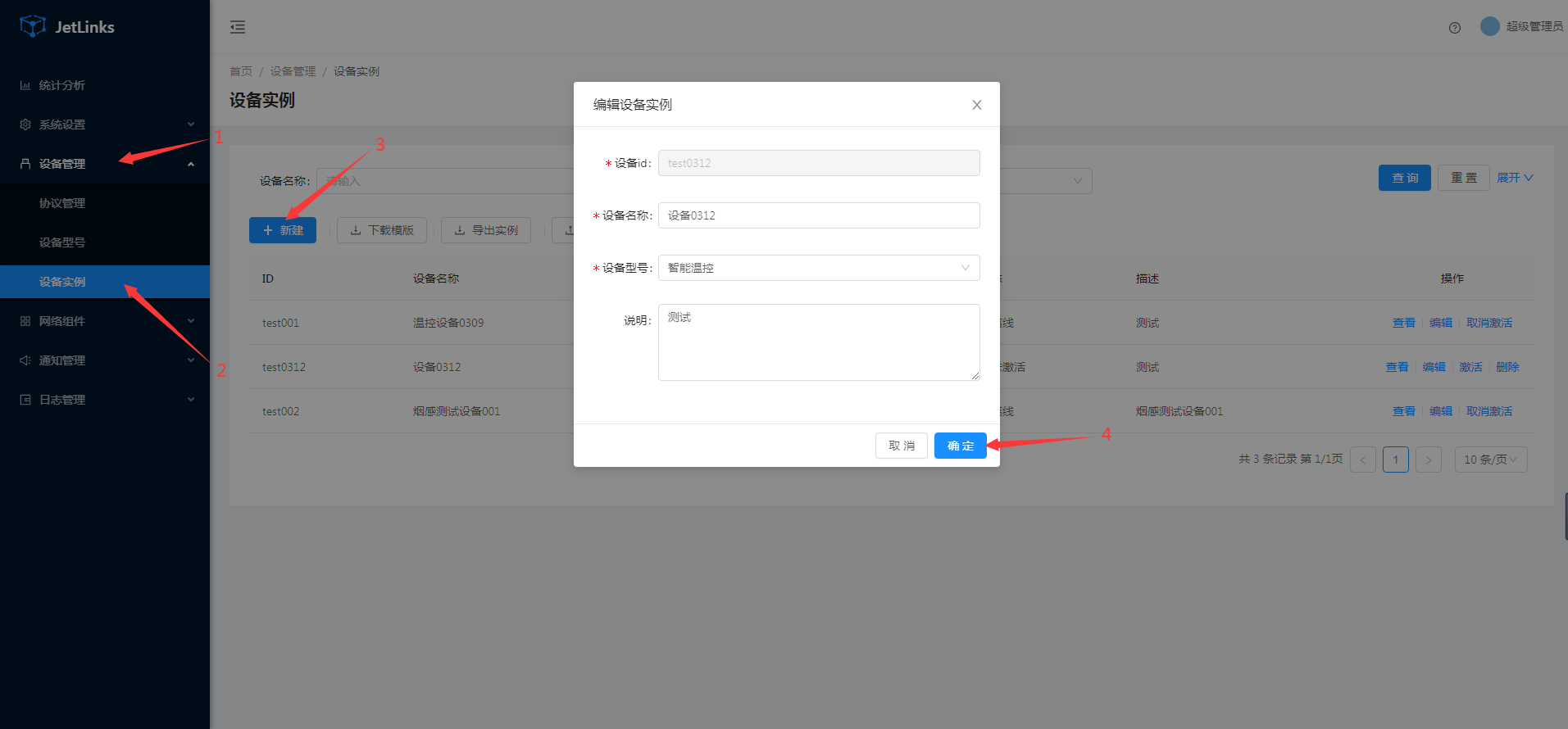
- 在操作列点击
激活按钮,激活新增的设备实例。
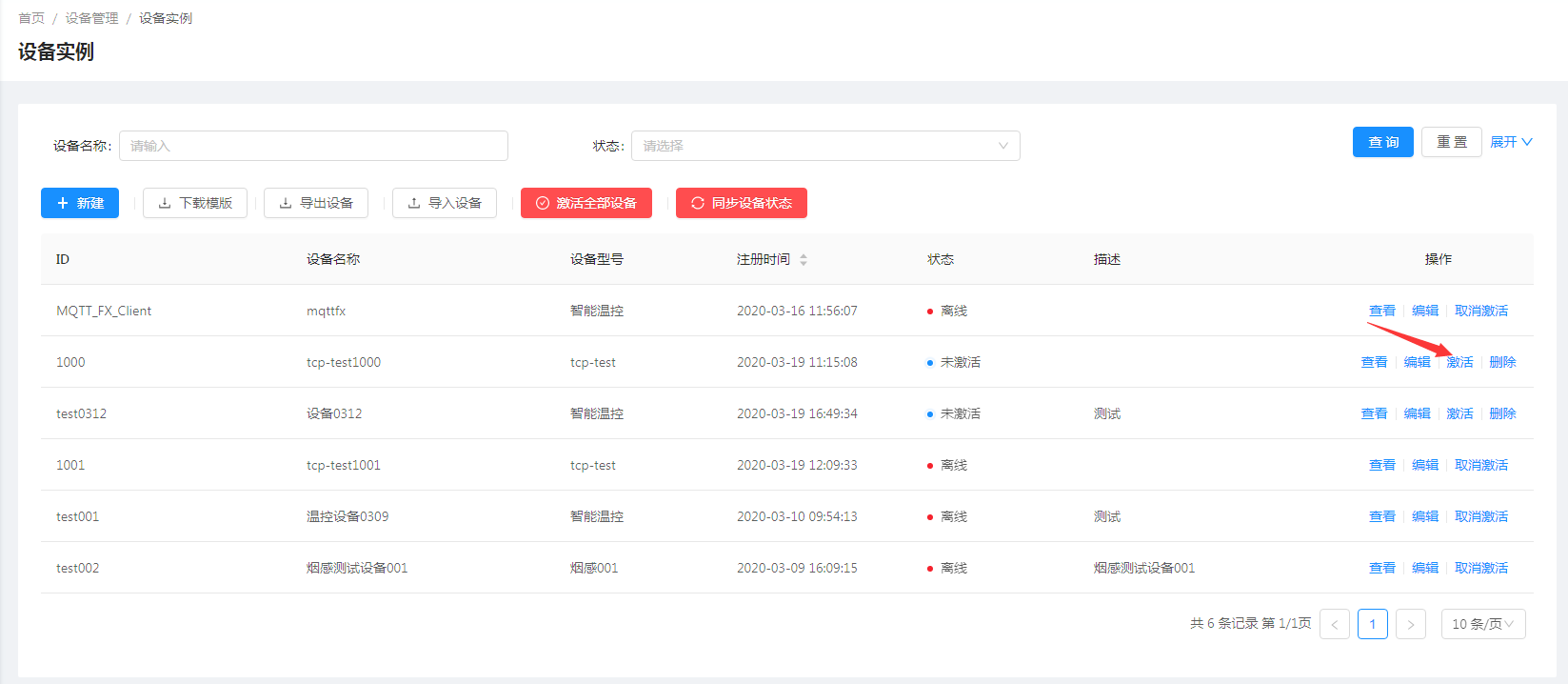
创建TCP服务网络组件
- 选择
设备接入—>网络组件—> 点击新增组件按钮。
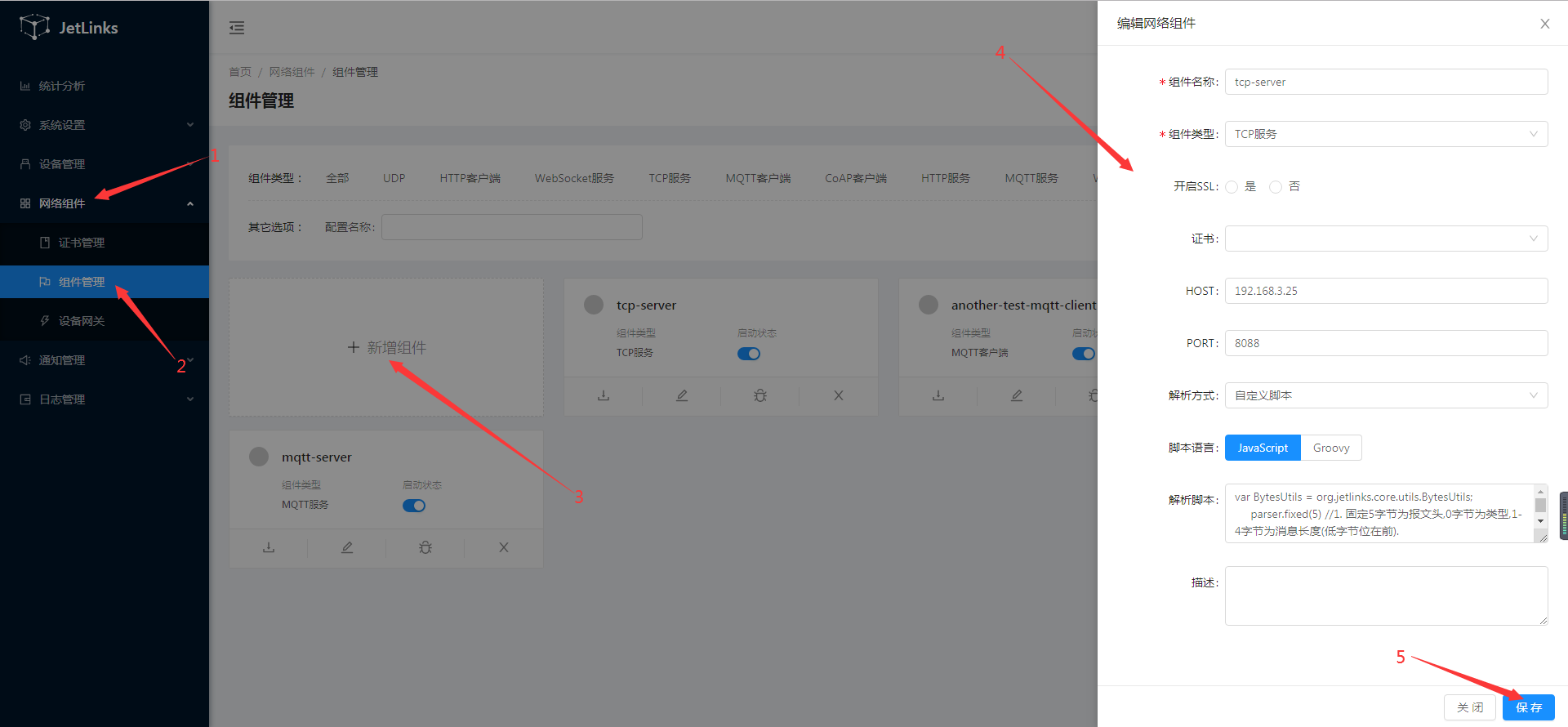
::: tip 注意
本文档使用javascript自定义脚本的方式解析消息。
:::
自定义脚本: ``` var BytesUtils = org.jetlinks.core.utils.BytesUtils; parser.fixed(5) //1. 固定5字节为报文头,0字节为类型,1-4字节为消息长度(低字节位在前)..handler(function(buffer){var len = BytesUtils.leToInt(buffer.getBytes(),1,4);//2. 获取消息长度.parser.fixed(len)//3. 设置下一个包要读取固定长度的数据..result(buffer); //4. 设置当前解析的结果}).handler(function(buffer){parser.result(buffer) //5. 收到了新的包,则为消息体,设置到结果中,完成后将与步骤4的数据合并为完整的数据包..complete(); //6. 完成解析(消息将进入协议中进行解析(DemoTcpMessageCodec)),重置解析器,下一个数据包将从步骤1开始解析.});
2. 在创建完成的模块上点击`启动`按钮。<br />
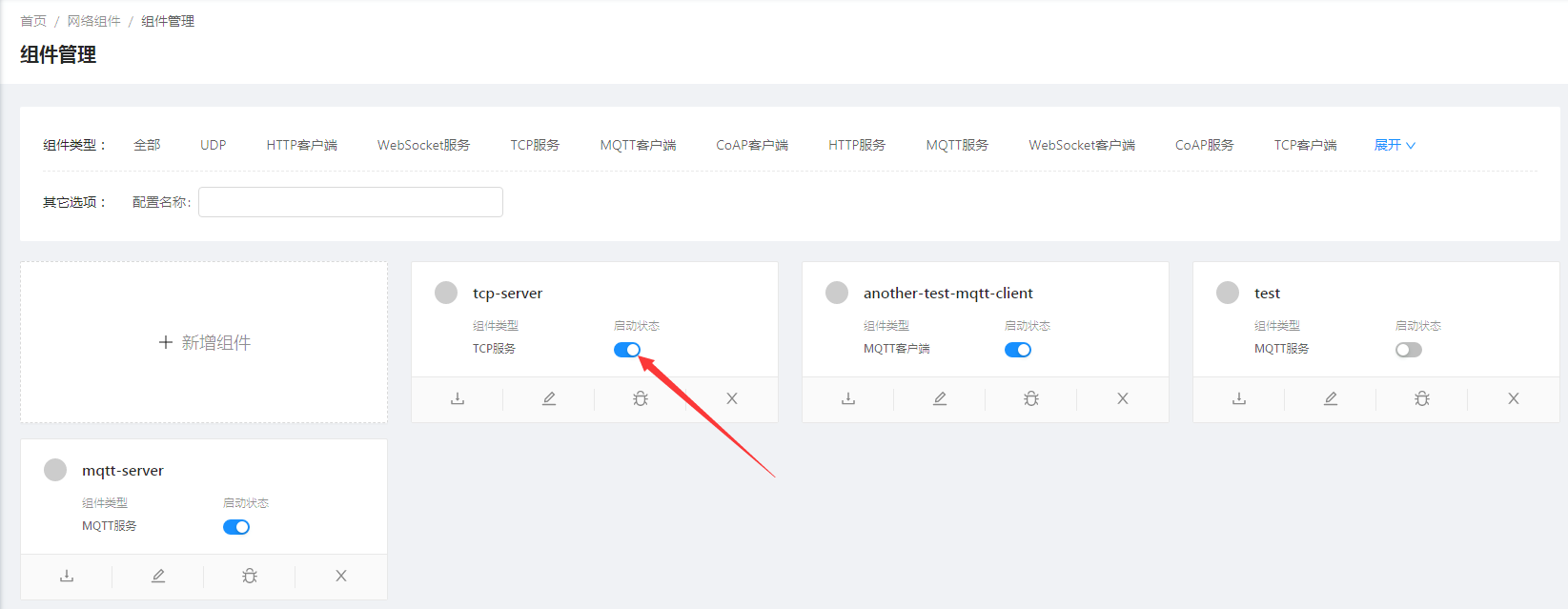
## 创建TCP服务设备网关
1. 选择 `设备接入`-->`设备网关`--> 点击`新建`按钮。<br />
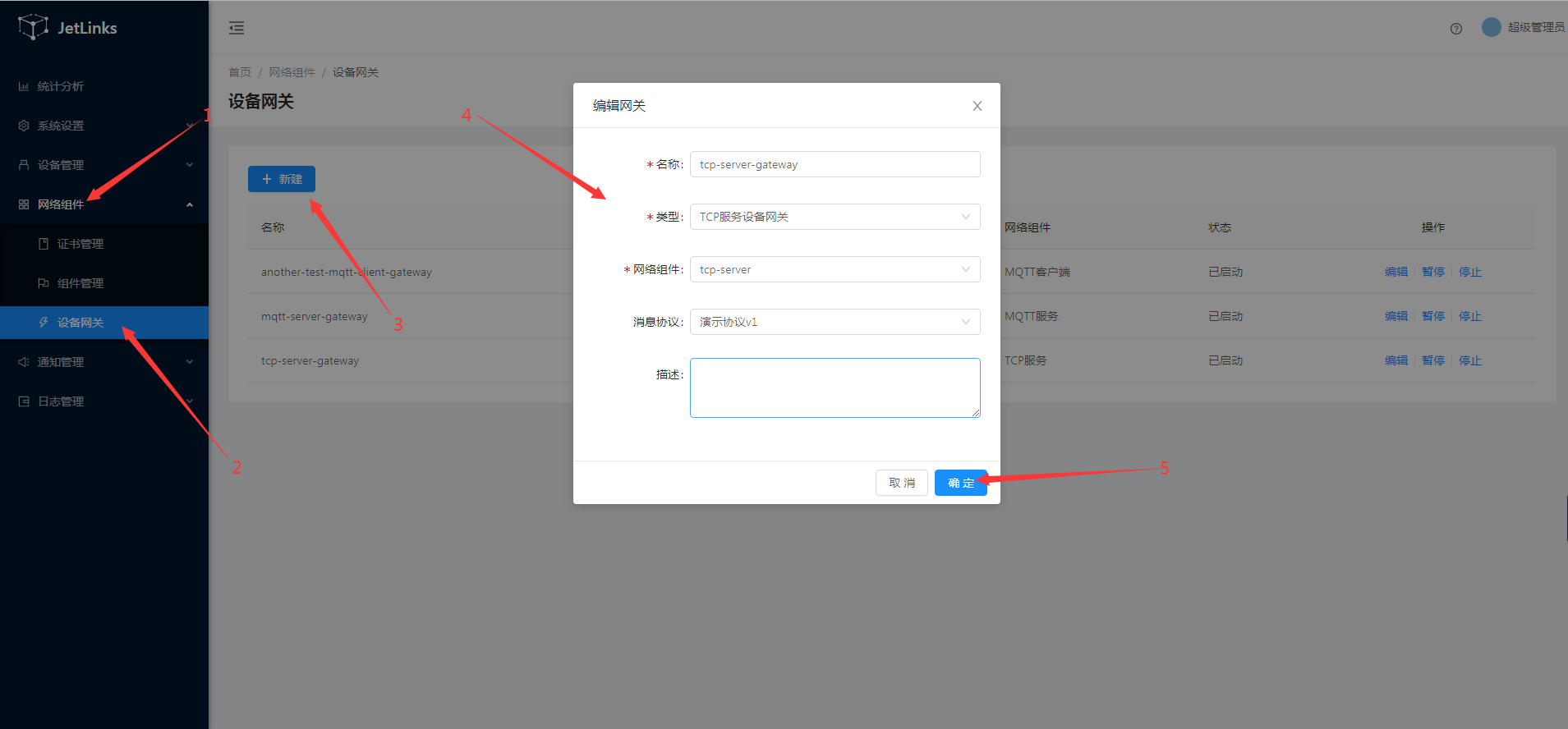<br />
::: tip 注意<br />
和MQTT服务设备网关不同的是,TCP必须指定消息协议,因为无法通过消息识别出对应的设备标识.<br />
在消息解码时也无法通过上下文(`MessageDecodeContext`)获取到设备操作接口(`DeviceOperator`).<br />
此处使用`demo`协议.<br />
:::
1. 在操作列点击`启动`按钮启动网关。<br />
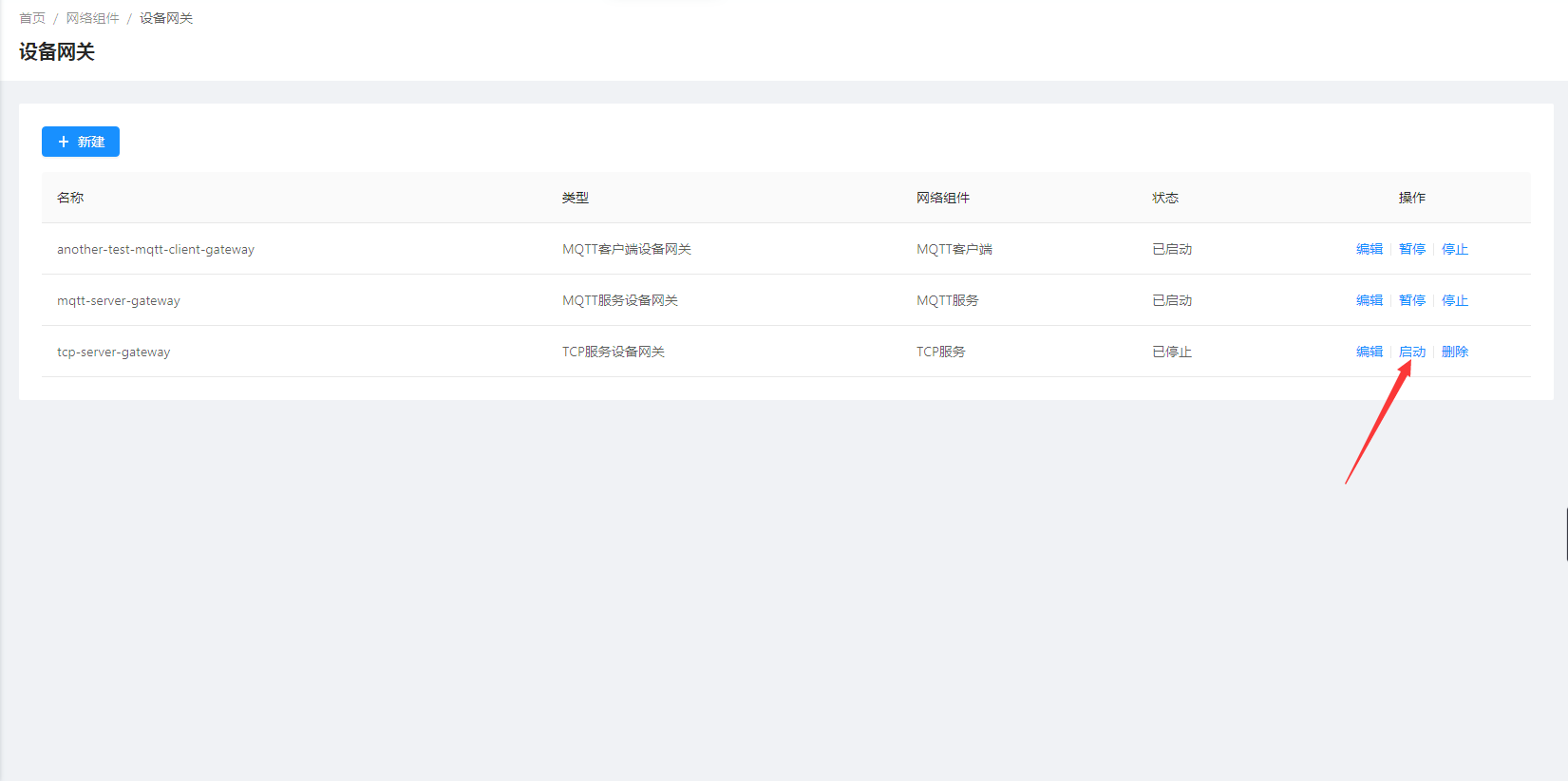
## 使用tcp工具接入
1. 下载并安装[Packet Sender](https://packetsender.com/download#show)。
::: tip 注意<br />
TCP协议以二进制的数据包传输数据,此处使用Packet Sender工具将发送的消息先转成十六进制,<br />
再通过该工具自动转换成二进制发送到平台。<br />
:::
2. 生成所需的十六进制字符串。<br />
i. 检出[协议代码](https://github.com/jetlinks/demo-protocol.git)<br />
ii. 执行测试包org.jetlinks.demo.protocol.tcp下DemoTcpMessageTest的test方法生成设备认证所需的十六进制字符串<br />
代码如下:
@Test
void test() {
DemoTcpMessage message = DemoTcpMessage.of(MessageType.AUTH_REQ, AuthRequest.of(1000, "admin"));
byte[] data = message.toBytes();
System.out.println(Hex.encodeHexString(data));
DemoTcpMessage decode = DemoTcpMessage.of(data);
System.out.println(decode);
Assertions.assertEquals(message.getType(), decode.getType());
Assertions.assertArrayEquals(message.getData().toBytes(), decode.getData().toBytes());
}
结果:`000d000000e80300000000000061646d696e`<br />::: tip 注意<br />
AuthRequest.of(deviceId,key) 第一个参数为设备id,第二参数为设备型号中配置的TCP认证配置。<br />
:::<br />iii. 在测试类中执行如下代码生成事件上报所需的十六进制字符串:
@Test
void encodeEvent() {
DemoTcpMessage demoTcpMessage = DemoTcpMessage.of(MessageType.FIRE_ALARM,
FireAlarm.builder()
.point(ThreadLocalRandom.current().nextInt())
.lat(36.5F)
.lnt(122.3F)
.deviceId(1000)
.build());
byte[] data = demoTcpMessage.toBytes();
System.out.println(demoTcpMessage);
System.out.println(Hex.encodeHexString(data));
}
``
结果:0614000000e8030000000000009a99f4420000124222b7c94c`
- 设置参数
i. 设置基本信息
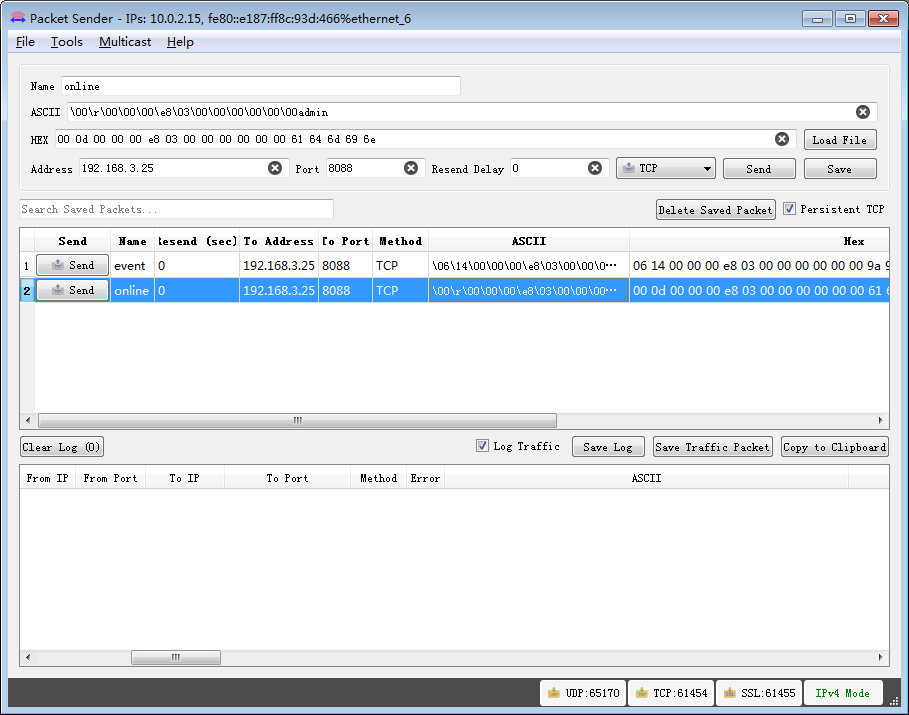
| 参数 | 说明 | | —- | —- |
| Name | 输入您的自定义名称。 |
| ASCII | ASCII码,输入下方十六进制字符串后会自动生成。 |
| HEX | 十六进制。 |
| Address | TCP服务地址。 |
| Port | TCP服务端口。 |
| Persistent TCP | 勾选之后可保持长连接。 |
::: tip 注意
设置参数时,请确保参数值中或参数值的前后均没有空格。
:::
模式选择TCP。

分别保存上线参数以及事件上报参数。
设备上线:
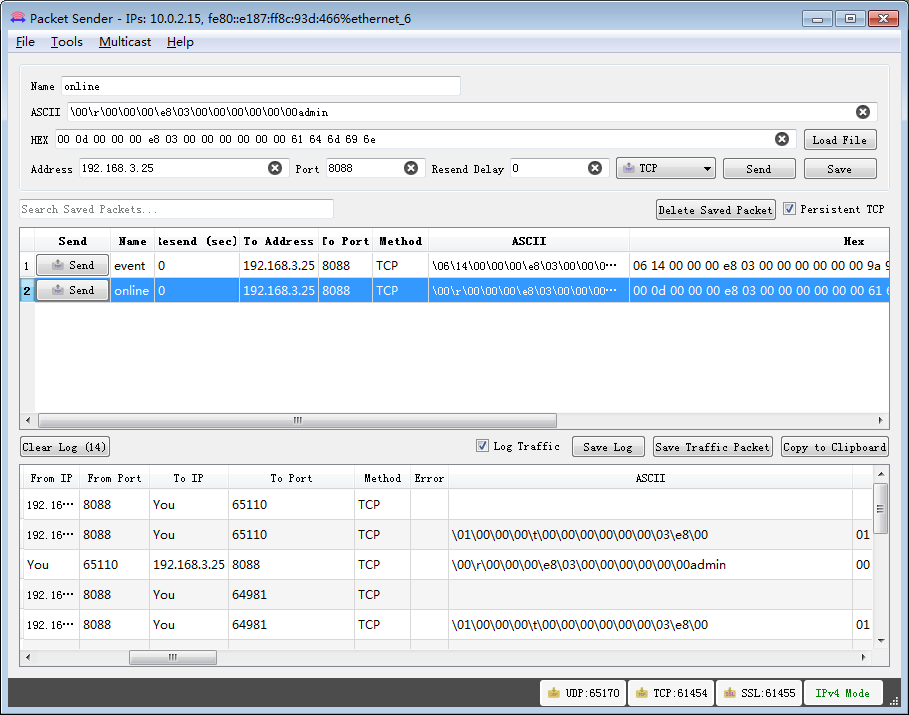
事件上报:
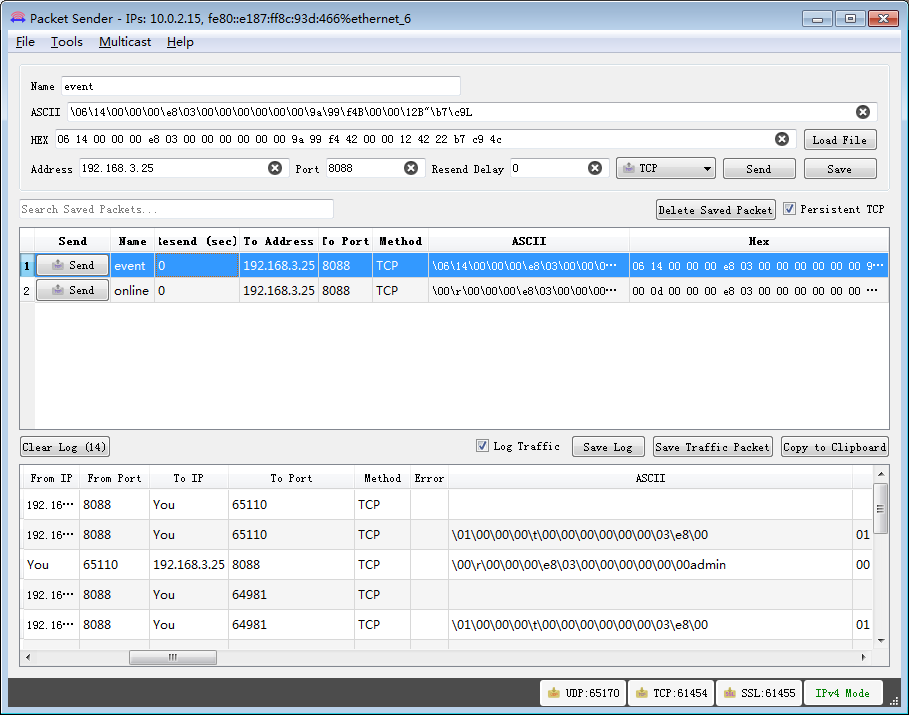
- 模拟设备上下线
单击packetsender工具上Send按钮发起请求。

平台中设备状态变为上线即为连接成功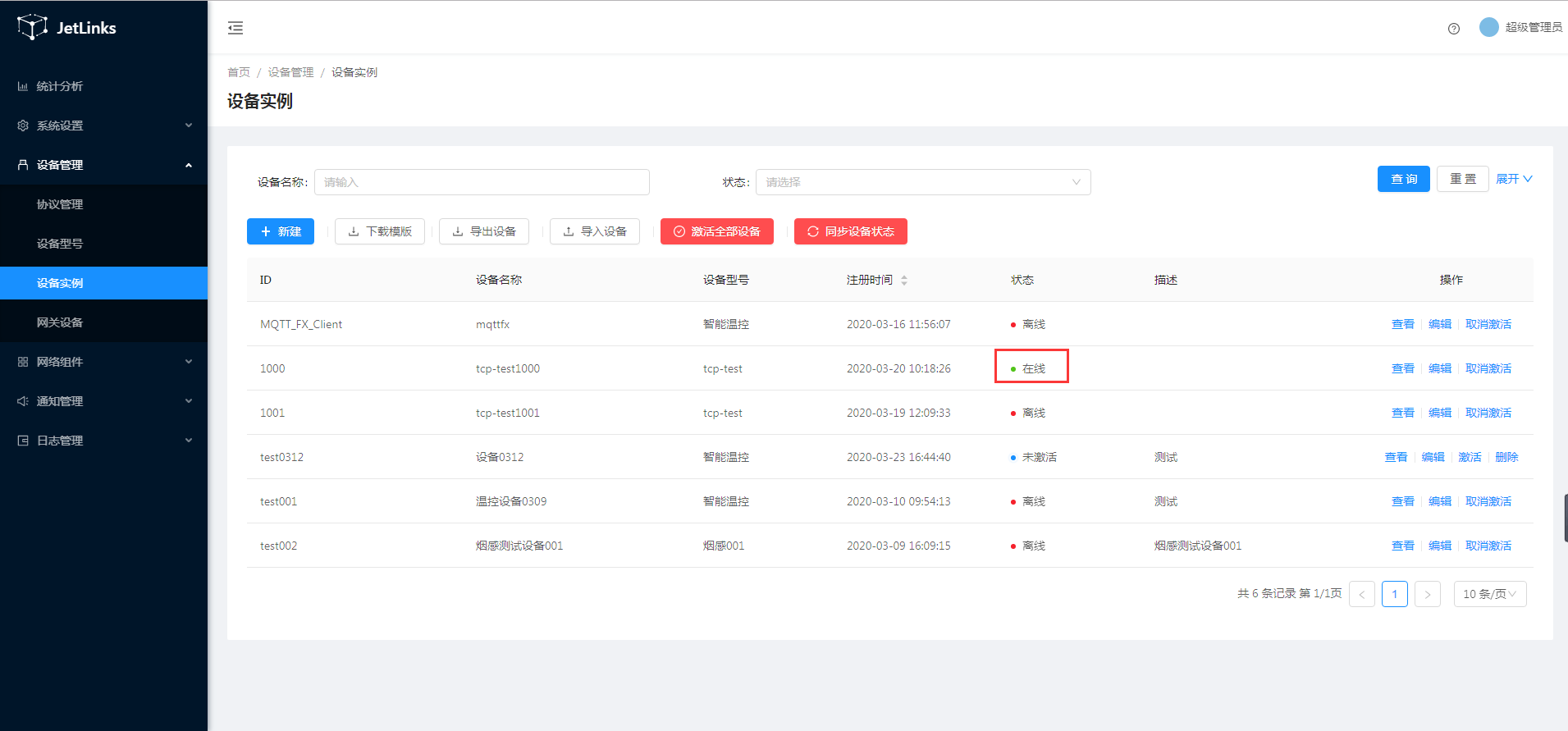
在设备日志模块可以看到设备上线日志
勾选Persistent TCPpacketsender上请求成功后会打开一个新的已连接页面。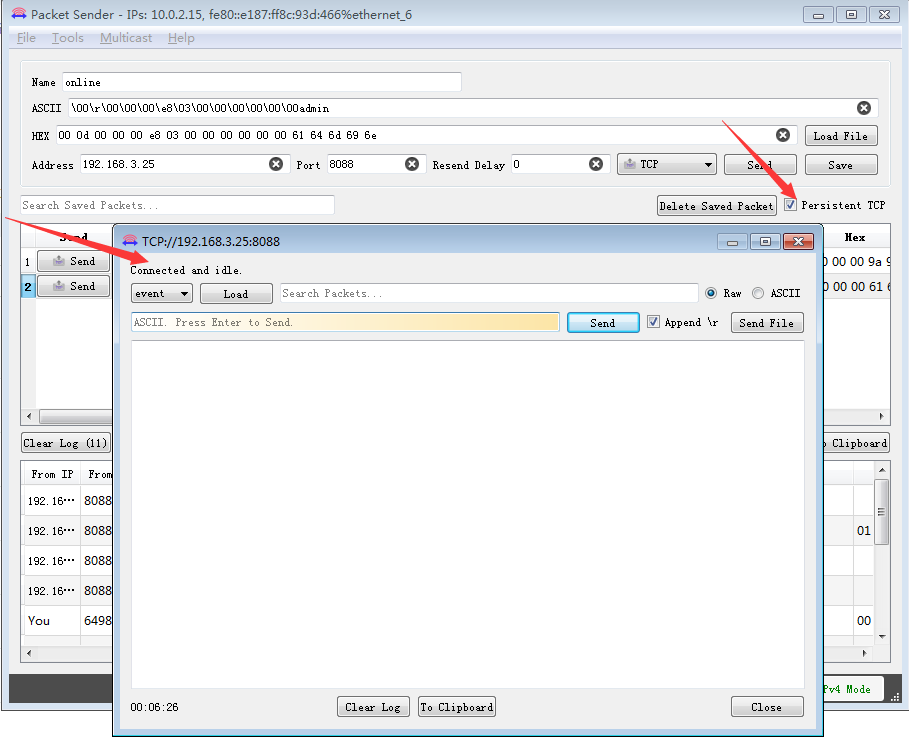
关闭这个新的已连接页面即可断开设备与平台的连接
平台中设备状态变为离线即为断开连接成功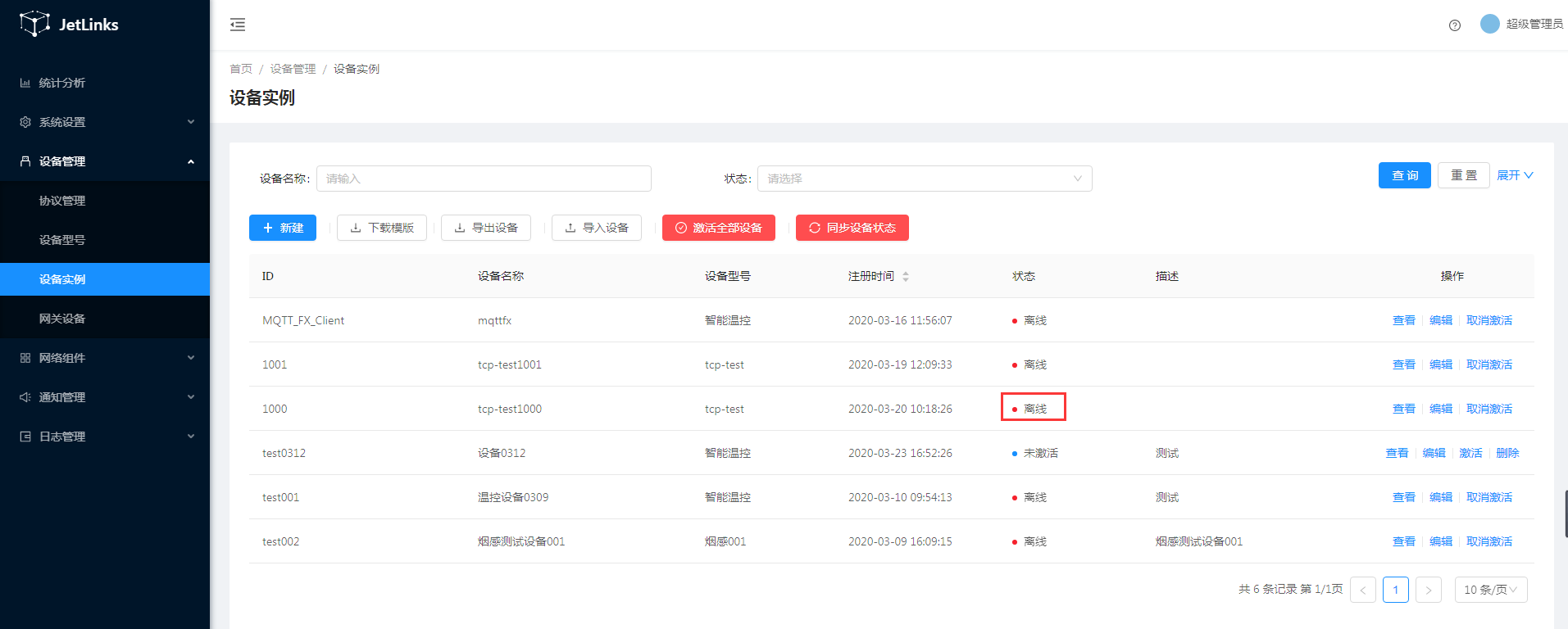
在设备日志模块可以看到设备离线日志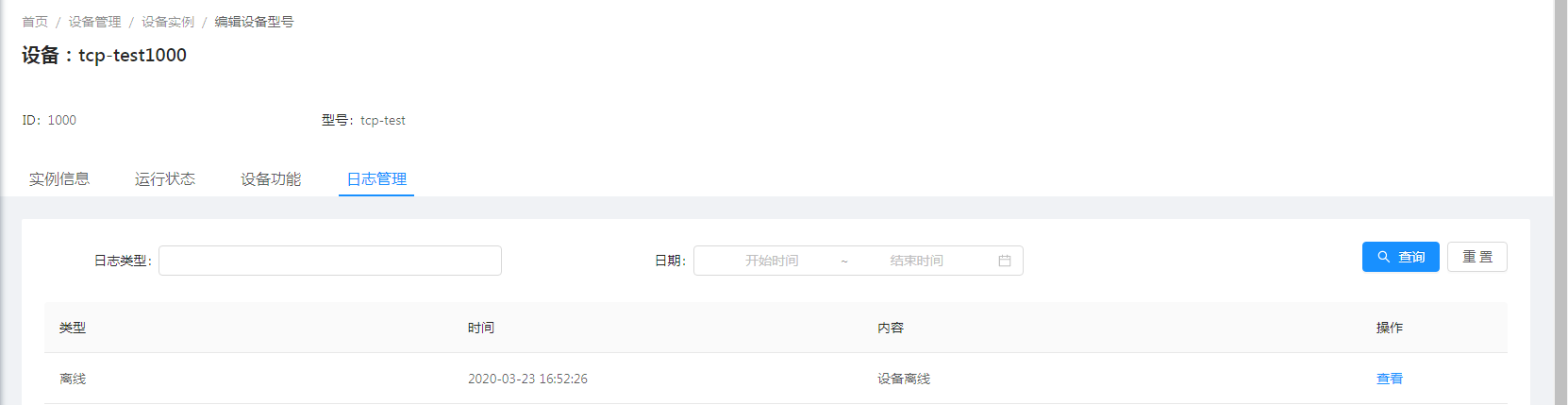
- 模拟设备上报事件
i. 在第4.步,设备上线成功后打开的新的已连接页面上选择第3.步保存的事件上报参数。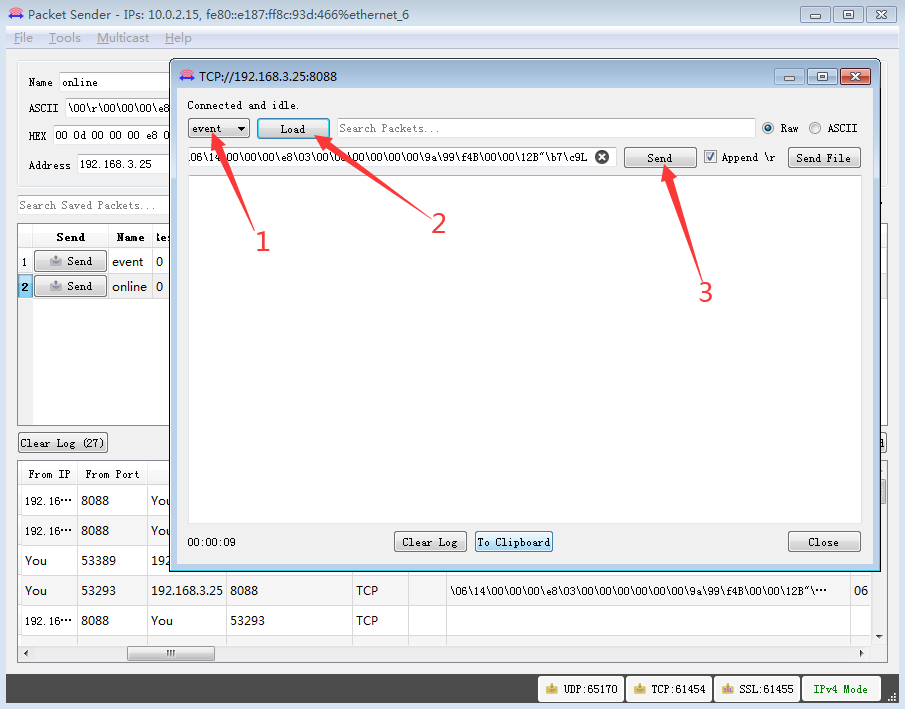
ii. 上报成功后,在页面可以查看到。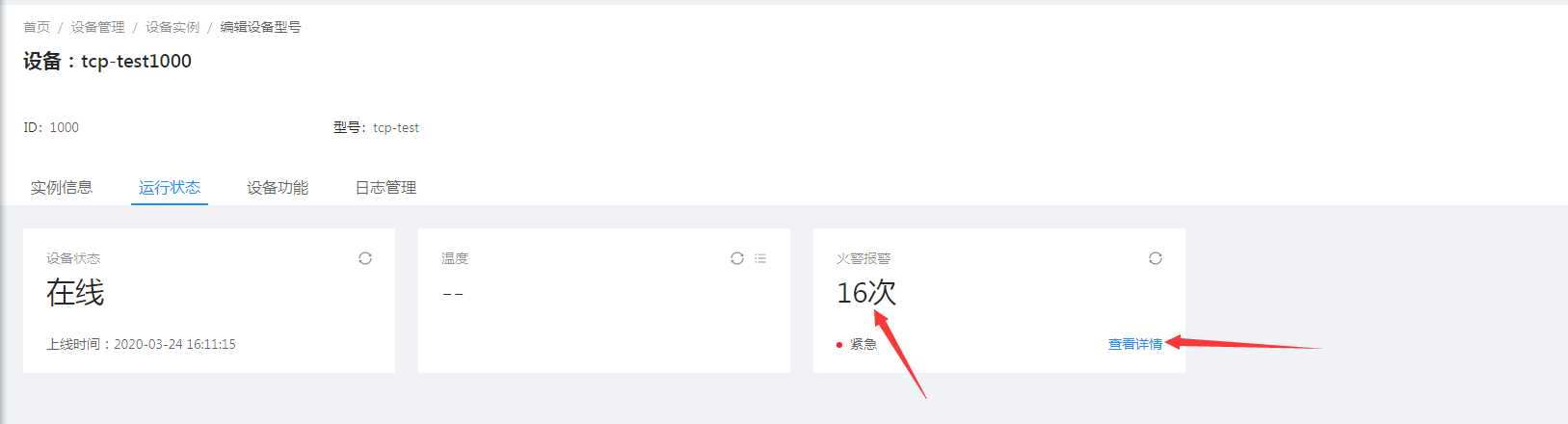
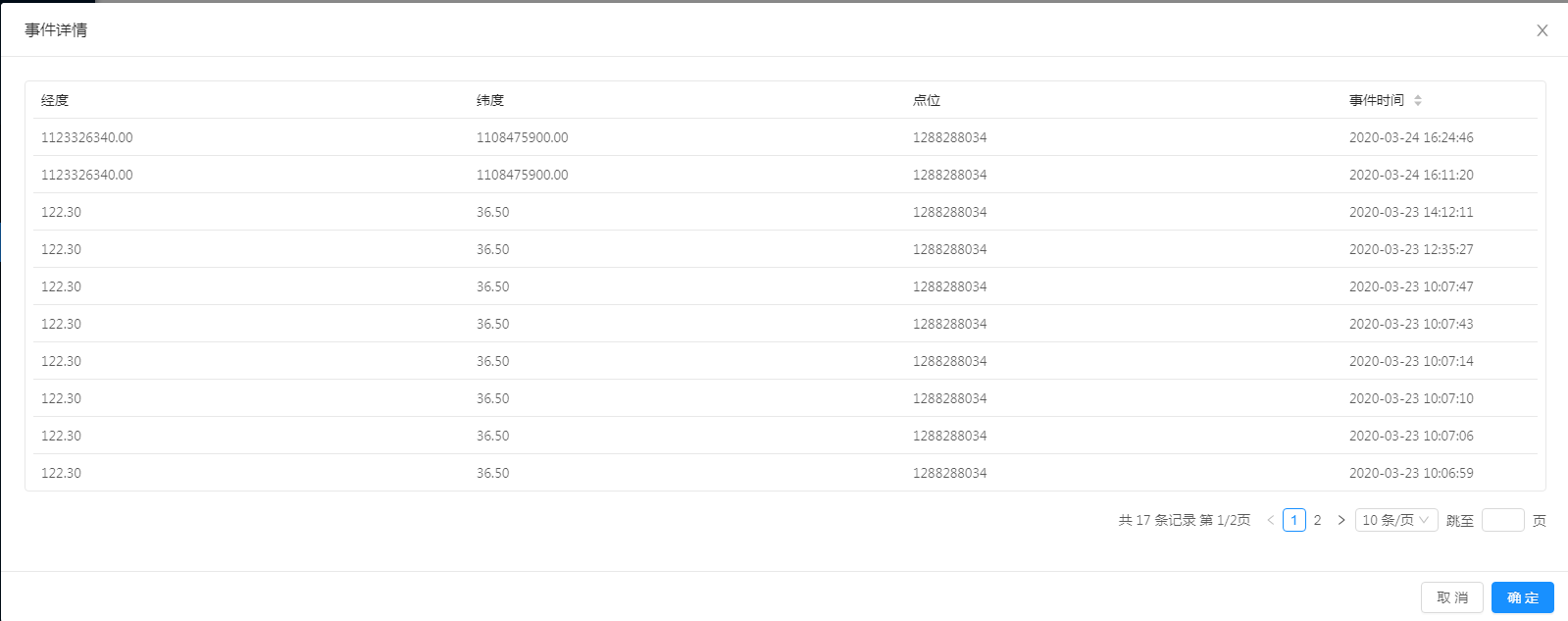
iii. 事件上报设备日志